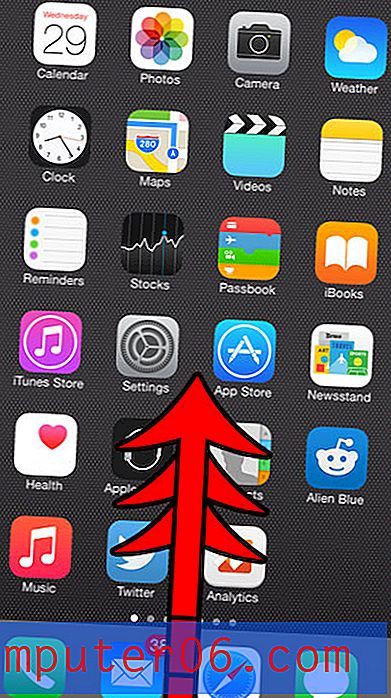Parim ekraanisalvestustarkvara
Miks sa peaksid mind usaldama
Tarkvara arvustusi on veebist lihtne leida, kuid usaldusväärsete arvustuste leidmist Internetis on palju raskem. Teie õnneks olete jõudnud tervele saidile, kus on sisu, mida tegelikult võite usaldada. Minu nimi on Thomas Boldt ja olen töötanud paljude ekraanisalvestusrakendustega peaaegu alates sellest, kui neid esmakordselt kolmandate osapoolte programmidena arendati.
Töötades disainimeeskonna juhina ja fotograafiainstruktorina, töötan eranditult veebis ja ma ei saa lasta protseduuri selgitamisel neil lihtsalt üle õla vaadata - nad asuvad tõenäoliselt teisel pool planeeti. Kas teate vana ütlust: "pilt on väärt tuhat sõna"? See on veelgi tõesem, kui tegemist on hea õppevideoga kiirusega 30 kaadrit sekundis ning hea ekraanisalvesti muudab kogu protsessi algusest lõpuni äärmiselt lihtsaks.
Märkus. Ükski selles postituses nimetatud tarkvaraarendajatest pole mulle selle ülevaate kirjutamise eest mingeid kompensatsioone maksnud ja neil pole olnud sisu sisendit ega toimetuslikku kontrolli. Kõik siin avaldatud seisukohad on minu enda arvamused.
Operatsioonisüsteemid ja ekraanisalvestid
Arvestades, et iga kaasaegne opsüsteem kasutab kasutajatega suhtlemiseks ekraani, on teie ekraanil kuvatava sisu reaalseks jäädvustamiseks märkimisväärselt vähe võimalusi. Kui olete kunagi näinud, et keegi postitab oma arvutiekraanilt nutitelefoni fotot (mida juhtub rohkem, kui võite arvata), saate aru, kui tavaline see probleem on ja kui sageli lähevad inimesed selle lahendamiseks naeruväärsesse pikkusesse.
See on tegelikult endiselt hämmastav, et ekraanisalvestus jäetakse tänapäevastest opsüsteemidest välja - vähemalt täisfunktsionaalne ekraanisalvestus. Ekraanipilti pildi kopeerimiseks oma virtuaalsesse lõikelauale on alati olnud võimalik kasutada nuppu 'PrtScn' (või Maci puhul 'Command + Shift + 4'), kuid see on enam-vähem selle ulatus. Selle asemel kasutavad nii Windows kui Mac Mac ekraanisalvestuse haldamiseks lisaprogramme ja kumbki neist ei tee eriti head tööd - ehkki Maci tasuta Quicktime Player teeb Windowsist palju paremat tööd.
Kui teil on küsimus, mida ma Windowsi salvestiga mõtlen, siis ärge tundke end halvasti - see on peaaegu täiesti tundmatu, saadaval ainult Windows 10 jaoks ja funktsioonide osas väga piiratud. See on peaaegu täielikult tundmatu, kuna see on tegelikult funktsioon nimega 'Game DVR', mis sisaldub Xboxi rakenduse osana, mis on mõeldud mänguseansside salvestamiseks. Sellel on äärmiselt piiratud salvestusvõimalused ja absoluutselt puuduvad redigeerimise või muud märkuste tegemise funktsioonid, mida peaksite täisfunktsionaalsest ekraanisalvestist ootama.
Ka MacOS-il on ekraanisalvesti, kuid see on Quicktime Playeri kujul. Juurdepääs on palju lihtsam kui kõvakeste korral, mille abil Windows teid hüppab, ja saate isegi oma video põhitõmbamiseks ja redigeerimiseks teha. Teie videod tuleb salvestada kindlas vormingus (H.264 video ja AAC heli), mis ei pruugi teie lõpliku väljundseadme jaoks töötada. Enamik tänapäevaseid seadmeid mängib videofaili sellises vormingus, kuid oleks tore, kui selle kodeerimise osas oleks mõni valik. Isegi kui neil Windowsis leiduvate kuritarvitavate mängude DVR-funktsioonide ees on neid lisaeeliseid, on spetsiaalsel ekraanisalvestajal palju rohkem pakkuda.
Tundub, et nii Microsoft kui ka Apple ei pea võimekamate ekraanisalvestusfunktsioonide lisamist esmatähtsaks, vaatamata veebivideo üha kasvavale populaarsusele. Mõlemad proovivad lisandmooduliprogramme oma rakenduste poodides läbi viia, kuid kasutajatele oleks palju kasulikum täielik integreerimine OS-i igal tasandil. Kuni päevani, mil nad saavad aru, mida me tahame, kasutame kõik meie ekraanide jäädvustamiseks kolmanda osapoole rakendusi - ja ma olen kindel, et need arendajad on selle üle üsna õnnelikud!
Kuidas valisime võitjad
Kas see saab pilte ja videoid salvestada?
See on miinimum, mida ekraanisalvestilt oodata võiks, kuid on üllatav, kui paljud ekraanipüüdmisprogrammid võimaldavad ainult üksikute piltide salvestamist. Need on sisuliselt ülistatud käsud 'Print Screen', mis pole mulle kunagi eriti kasulikud olnud. Hea ekraanisalvesti võimaldab teil jäädvustada nii piiramatu pikkusega pilte kui ka videoid ning parimad võimaldavad salvestada ka videoid, kui rakendused töötavad täisekraanil (nt mängud ja videokonverentsid).
Kas saate oma salvestuste ekraanil kuvatavaid funktsioone reguleerida?
Kui loote videoõpetust või proovite tehnilist tuge saada / pakkuda, on oluline teha kõik toimingud võimalikult selgeks. Kui täisekraaniekraan on vähendatud videopleieri suuruseks, võib mõnikord olla keeruline kursoreid jälgida või teatavale nupule klõpsamist märgata. Parimad ekraanisalvestid võimaldavad teil kõiki neid elemente rõhutada, suurendades kursori visuaalset suurust ja jälgides hiireklikke.
Kas saate pildile lisada pildi ja hääle märkusi?
Kui pildistate keeruka täisekraanprogrammi, millel on palju funktsioone, võiksite esile tõsta ja sildistada konkreetsed elemendid. Kui salvestate videoõpetuse jaoks mitu sammu, on see palju lihtsam, kui saate lihtsalt hääle salvestamise ajal tegelikku protseduuri demonstreerida, selle asemel, et seda hiljem eraldi programmi lisada. Parimad ekraanisalvestajad võimaldavad lisaks mis tahes süsteemi helile lisada piltide ja kõnede märkused otse oma salvestustele.
Kas sellel on mingeid redigeerimisfunktsioone?
Kui olete kunagi proovinud luua kiire ekraanivihjevideo, siis mõistate tõenäoliselt, et esimesel korral ei saa asjad alati korda. Kümne tegemise asemel täpselt täiusliku salvestuse saamiseks võimaldavad põhilised redigeerimisfunktsioonid teil oma video kõik ebamugavad lõigud välja lõigata. Isegi kui loote just ekraanipilte, on asju otse oma pildiprogrammis redigeerida ja lisada saate palju lihtsam kui võtta kõik eraldi pilditöötlusprogrammi.
Kas seda on lihtne kasutada?
Nagu kogu tarkvara puhul, on ka üks olulisemaid kaalutlusi kasutusmugavus. Kui loote maailma võimsaima ekraanisalvestustarkvara, kuid muudate selle kasutamise äärmiselt keeruliseks, siis (üllatus, üllatus) ei kasuta seda mõlemad. Hästi läbimõeldud programm, milles kasutajaliidese kujundamisel seatakse esikohale kasutajaliides, on alati parem valik kui teine programm, mille sarnased omadused on maetud segase paigutuse alla.
Võitja ring
Parim tasuline ekraanisalvestustarkvara: Flashback Pro 5
(Ainult Windows, 49 dollarit eluaegseks koduseks kasutamiseks mõeldud litsents, 79 dollarit eluaegseks ärikasutuslitsentsiks)
Ehkki see on natuke kallim kui mõned muud ekraaniloojad, mida ma üle vaatasin, korvab Flashback Pro selle täieliku kõik-ühes ekraanisalvestuslahendusega, mis sisaldab ka suurepärast videoredaktorit. Kahjuks on see saadaval ainult Windowsi jaoks, kuid Maci kasutajatel on ehk võimalik see Parallels Desktopi või mõne muu virtuaalse masina abil üles saada ja käitada. Arendajad seda siiski ei toeta, nii et proovige seda prooviversiooniga kindlasti enne ostmist veenduda, et see töötab tõrgeteta.
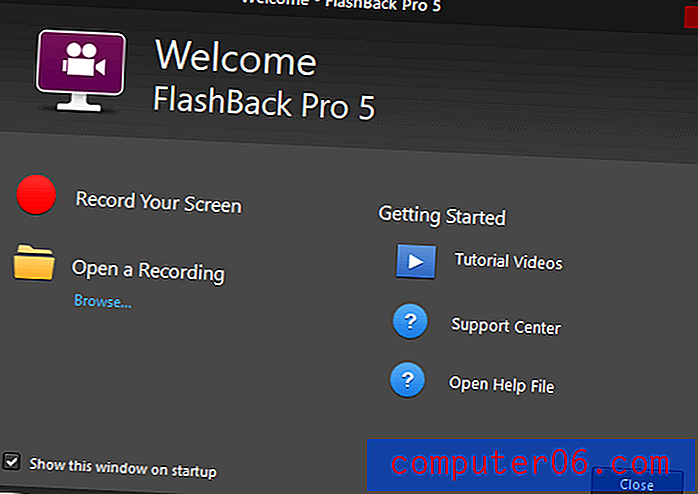
See on kena puudutus, kui kohe pärast programmi käivitamist on õpetused, abi ja tugi vaid hiireklõpsu kaugusel
Pinnal tundub Flashback Pro väga lihtne programm. Saate salvestada täisekraani, teie määratud piirkonna või klõpsata salvestuse konkreetsesse aknasse. Saate lisada nii süsteemi heli kui ka mikrofoni häälkõne ja samal ajal saate salvestada ka veebikaamera. Võite isegi salvestusi ajastada, ehkki ma pole täiesti kindel, milleks see funktsioon on mõeldud. Kui hakkate seda kasutama hakata, saate aru, kui võimas see on - aitäh sisseehitatud videotoimetajale mitte mingil juhul.
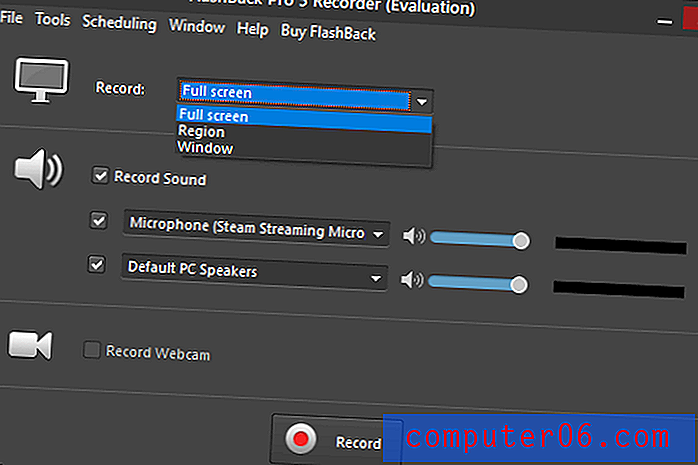
Ainus väike probleem, millega ma Flashbacki kasutamisel sattusin, oli Windowsi salvestusrežiimi kasutamine. Ma leidsin, et see oli tegelikult Photoshopi akna mitmesuguste sektsioonide valimiseks liiga võimas ja pidin natuke katsetama, viies kursori ümber ekraani, et leida õige koht kogu programmi ja mitte ainult ühe tööriistariba paneeli esiletõstmiseks. Seal oli erkpunane valijaala, millest andis teada, kui leidsin õige koha, kuid see oli ikkagi natuke liiga tundlik.
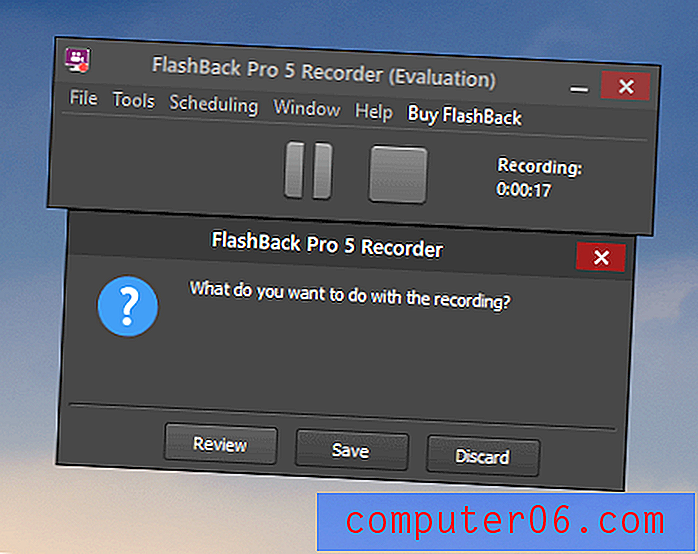
Salvestasin Photoshopi redigeerimist, mistõttu on selle ekraanipildi taust ebaharilik ????
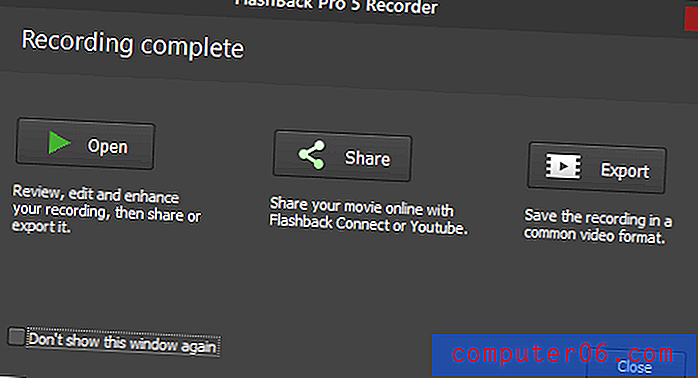
Esialgu salvestatakse teie salvestised omandiõigusega Flashback-failivorminguna, kuid saate selle kiiresti eksportida videofailina, mida saab mängida peaaegu igas seadmes, või programmi kaudu otse Youtube'i kontole üles laadida. Flashback tõesti paistab, kui klõpsate 'Open', kuna see laadib teie salvestuse Flashback Playerisse. Ma pole kindel, miks nad nimetasid seda mängijaks, kuna see on palju rohkem toimetaja kui mängija, kuid see väike punkt kaob tagaplaanile, kui saate aru, kui võimekas toimetaja on.

Saate teha põhilisi redigeerimisi, näiteks kärpida oma salvestuse soovimatuid sektsioone, kuid võite oma video igasse kohta lisada ka hulga viikettepanekuid, nooli, nuppe ja muid pilte. Võimalik, et te ei näe ülaltoodud ekraanipildil liiga selgelt, kuid kursor on esile tõstetud ja kõiki klikke jälgitakse, mis on tohutuks abiks õppevideote ja õpetuste jaoks. Saate kohandada kursori esiletõstmise stiili ja täiendava selguse huvides isegi kursori enda suurust suurendada.
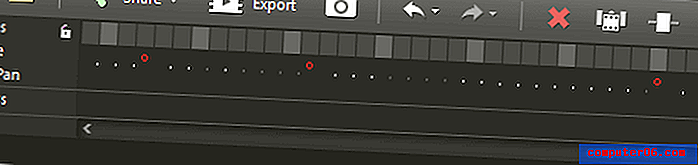
Punased ringid tähistavad klõpsasid igas kaadris ja nende vahel on isegi kiirklahvid, et hüpata ümber ajajoone
Kui teil on kogemusi videotöötlustarkvaraga, tunnete kohe ära mängija / redaktori põhjas kulgeva ajaskaala. See mitte ainult ei võimalda teil videot kaadri kaupa kontrollida, vaid ka spetsiaalset rada klõpsude ja hiire liigutuste tuvastamiseks. On mitmeid kasulikke funktsioone, mis muudavad videoga töötamise lihtsaks - need on sellised väikesed kujundusvihud, mida leiate ainult hästi kavandatud tarkvarast. Te ei tahaks mängufilmi redigeerija abil redigeerida, kuid see on parim, mida ma siiani ekraanisalvestajast olen leidnud.
Kui olete video redigeerimise lõpetanud, saate selle videofailina eksportida või võrgus jagada. Jagamisprotsess on üsna lihtne ja võimaldab teil otse üles laadida Youtube'i kontole või FTP-serverisse. Peate lubama, et Flashback pääseb oma Youtube'i kontole juurde, logides sisse oma Google'i kontole, kuid peate protsessi läbima ainult üks kord ja see jätab teie jaoks kõik meelde.

Flashback on tänu lihtsale salvestusliidesele ja võimsale videoredaktorile hõlpsalt parim ekraanisalvesti, mida ma kunagi kasutanud olen. Olge kursis täispika põhjaliku ülevaatega, kuid vahepeal saate enne ostu ostmist alla laadida tasuta prooviversiooni. Ainus piirang on see, et kõik teie loodud videod pannakse paremas ülanurgas vesimärgiga, nagu näete varasemates ekraanipiltides.
Parim tasuta ekraanisalvestustarkvara: OBS Studio (Windows / Mac / Linux)
OBS Studio ehk Open Broadcasteri tarkvarastuudio on veebisaidi kohaselt avatud lähtekoodiga projekt, mille Jim on loonud ja hooldanud, kuid leidub mitmeid kaastöötajaid, kes on tarkvara arendamisel aidanud selle algsest väljaandmisest alates. Hoolimata asjaolust, et saidil pole Jimi kohta teavet, on tarkvara ise kõike muud kui ebamäärane. See on suurepärane tasuta alternatiiv põhilistele ekraanisalvestusvalikutele, mida teie opsüsteem pakub, koos kõigi funktsioonidega ekraanisalvestuseks ja integreerimiseks mitmesuguste populaarsete voogesitusteenustega.
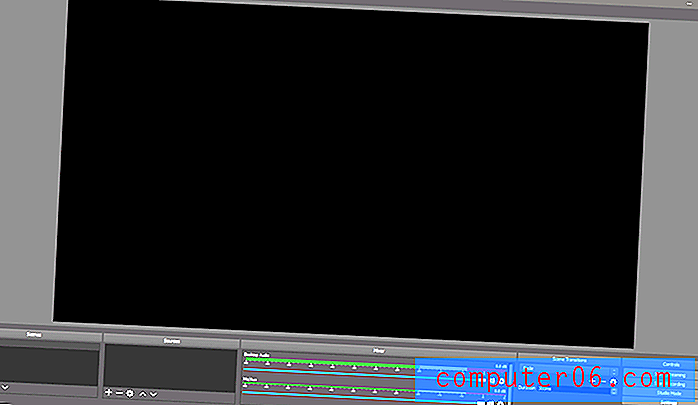
OBS Stuudio liides sisaldab puhast, segadusteta kaasaegset kujundust, mis puudub enamikust tasuta ja avatud lähtekoodiga projektidest
Puudub kasulik sissejuhatav juhend, mis juhendaks teid programmi esmakordsest kasutamisest, kuid on ka mitmeid muid kiirstart-juhendeid, mille on koostanud teised kogukonna kasutajad (leiate need siit). Samuti on olemas automaatse konfigureerimise viisard, mis aitab teil mõnda tehnilisemat elementi, näiteks eraldusvõimet ja kaadrisagedust, ehkki hoiatab, et see on endiselt beetaversioon. See toimis minu jaoks hästi, kuid ma pole kindel, miks oli vaja selle aspekti osas läbi vaadata.
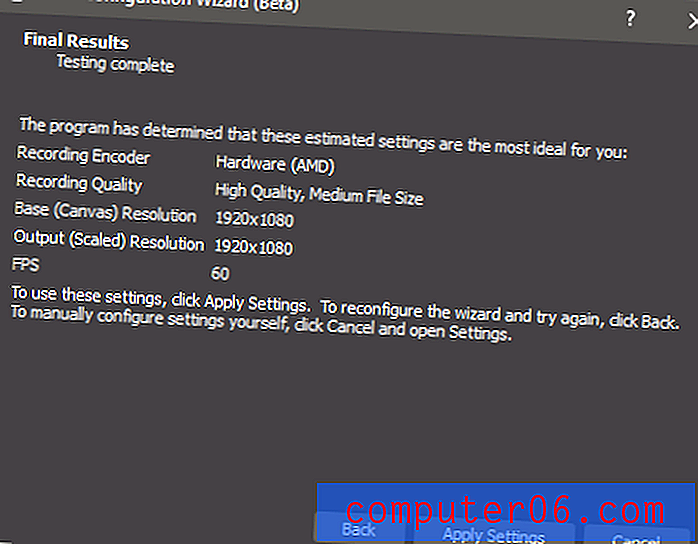
Video salvestamine kiirusega 60 kaadrit sekundit on kena puudutus ja näitab uskumatult sujuvat liikumist
Kui olete esialgse häälestusest välja jõudnud, peate oma salvestuseks konfigureerima pildiallika. OBS Studio pakub laias valikus võimalusi konkreetse programmi akna salvestamisest kuni kogu ekraani salvestamiseni ning võimaldab teil hõivata ka täisekraaniga videoallikaid, näiteks mänge. See võib salvestada ka otse veebikaamerast või muust videoallikast või soovi korral heli salvestada.

Söö oma süda välja, MC Escher! Kui valite allikaks „Kuva löömine”, kuvatakse teile jäädvustatava eelvaade, sealhulgas eelvaade, luues ootamatu tunneliefekti.
Samuti saate pildi-pildi-efekti loomiseks ühendada mitu sisuallikat. See sobib suurepäraselt õppematerjali või mänguvoo ühendamiseks veebikaamera video, brauseri või mõne muu sisendikombinatsiooniga. Saate ühendada nii palju allikaid kui soovite, ehkki peale kahe saate tõenäoliselt hakata kasutajatele rohkem peavalu tekitama kui tunneliefektiga mängides.
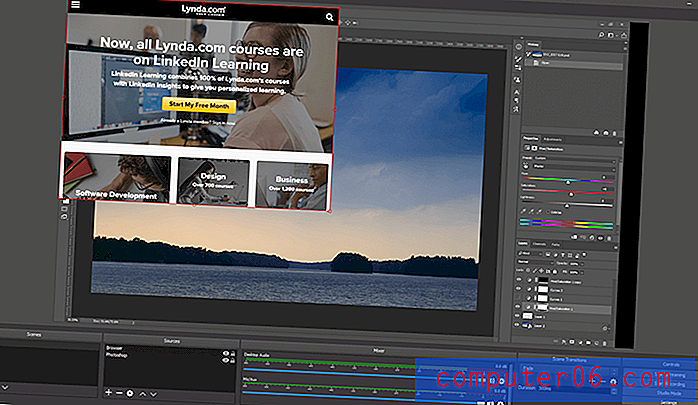
Allikas 'Window Capture' on lukustatud, et näidata Photoshopi, ja 'Browser' allikas näitab Lynda.com vähendatud ja ülekattega allikat
Kui soovite luua keerukamat salvestust, on OBS Stuudios mõned põhilised valikud, mida ta nimetab stseenideks. Stseeni seadistamine toimub samamoodi nagu allika seadistamine, ehkki soovite veenduda, et olete režiimis 'Stuudio', mis annab teile kaks stseeni kõrvuti, et saaksite tagada, et kõik liigub korralikult .
Kahjuks on see osa programmist, mis võiks siiski mõnda arendustööd kasutada, kuna teie juhtimisaste on üsna piiratud. Saate määratleda erinevaid üleminekuid, näiteks kadumisi kahe stseeni vahel, kuid see on kõik. Tundub, et see oleks ideaalne koht tavalise videotoimetaja kaasamiseks, kuid seni pole see programmi ulatusest välja jäänud.
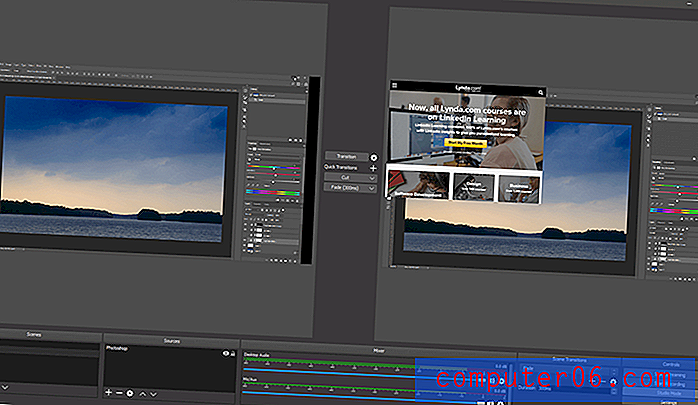
Paljude juhuslike kasutajate jaoks pakub OBS Studio tegelikult rohkem funktsioone kui vaja, kuid on värskendav näha sellist võimekat ja hästi kavandatud programmi, mis on saadaval avatud lähtekoodiga kogukonnast. See on võimas, paindlik ja üldiselt hõlpsasti kasutatav, kuigi oleks tore lisada klippide kärpimiseks ka põhiline videoredaktor - eriti selleks, et vältida „tunnelinägemise“ efekti, mida saate video alguses ja lõpus kogu oma salvestuse korral väljapanek. Saate konfigureerida kiirklahve salvestamise / voogesituse alustamiseks ja peatamiseks, kuid mingil põhjusel pole neil vaikeseadeid ja need tuleb kasutamiseks kõigepealt seadistada.
Kui otsite väikse eelarvega ekraanisalvesti, on teil raske leida võimekamat varianti kui OBS Studio. Kui ühendate selle spetsiaalse videoredaktoriga, siis saate kiiresti luua poleeritud videosisu.
Tasuline võistlus
1. TechSmith Snagit (Windows / Mac, 49, 99 dollarit)
Olen aastate jooksul kasutanud mitmeid TechSmithi tooteid ja olen alati leidnud, et need on hästi kavandatud, usaldusväärsed ja täidetud suurepäraste sissejuhatavate juhendite, õpetuste ja tehnilise toega. Snagit võitis peaaegu kõige paremini tasustatud ekraanisalvesti kategooria, kuid videoredaktori puudumine ajas selle jooksust välja. Kuid erinevalt Flashback 5-st on see saadaval Maci jaoks, nii et olen uurinud seda pisut üksikasjalikumalt kui ülejäänud tasuline võistlus neile, kes otsite suurepärast Maci ekraanisalvesti.
Enamasti tahate tõenäoliselt kasutada Snagitit režiimis "kõik-ühes", kuna see ühendab enim režiimi Pilt ja Video funktsioone. Ainus erand on see, et vahekaart Video annab teile võimaluse salvestada otse veebikaamerast, samuti paar võimalust, kas soovite salvestada süsteemi heli, mikrofoni heli või mõlemat.
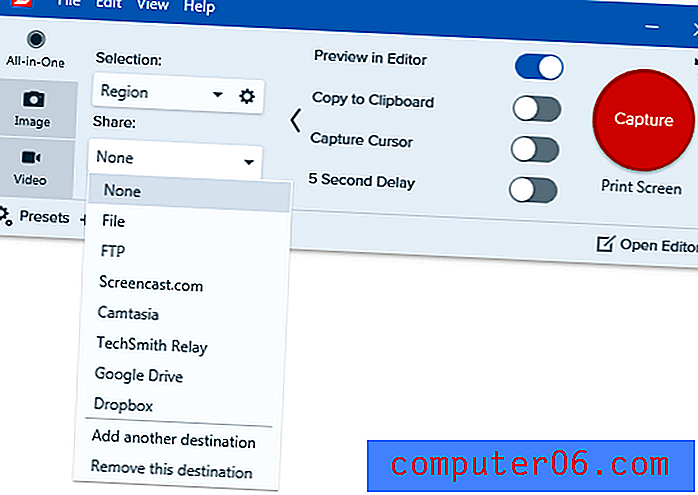
Mulle meeldib, et saate sihtkohtade menüüd redigeerida vajalike funktsioonide lisamiseks või eemaldamiseks
Snagiti ekraanipilte on tegevuses natuke keeruline näidata, kuna see asendab teisi ekraani püüdmismeetodeid, kuid kasutab intuitiivset meetodit ekraani jäädvustatava ala määratlemiseks. Võite lihtsalt klõpsata ja lohistada, et määratleda soovitud suurusega ala, või hiirega üle ekraani eri elementide hiirekursori ja see tuvastab kuvatava automaatselt ning klõpsab pildistamisala vastavusse. See funktsioon töötab isegi tervetes akendes, nii et saate soovi korral esile tõsta programmi lõigud või isegi dialoogiboksi teksti / nupud (kuigi ma pole kindel, miks peaksite ühe nupu ekraani kaapima) ).
Lõpliku jäädvustamise salvestamisel saate selle salvestada oma arvutisse, FTP-saidile või mitmesse võrgusalvestusteenusesse. Selle automatiseerimine on tohutuks abiks kõigile, kes peavad oma sisu kohe jagama, nagu ma tihti õppe- ja õppevideote loomisel teen.
Erinevalt paljudest ekraanisalvestusprogrammidest lubab Snagit teil videolõikude põhilisi redigeerimisi. Videost saate lõigata ainult jaotisi, kuid enamikul eesmärkidel võimaldab see teil soovimatud lõigud jäädvustusest eemaldada. Kui soovite midagi keerukamat teha, peate kasutama spetsiaalset videoredaktorit. Üksiku pildi märkimiseks või redigeerimiseks pakub Snagiti redigeerija kõike, mida vajate otse programmis.
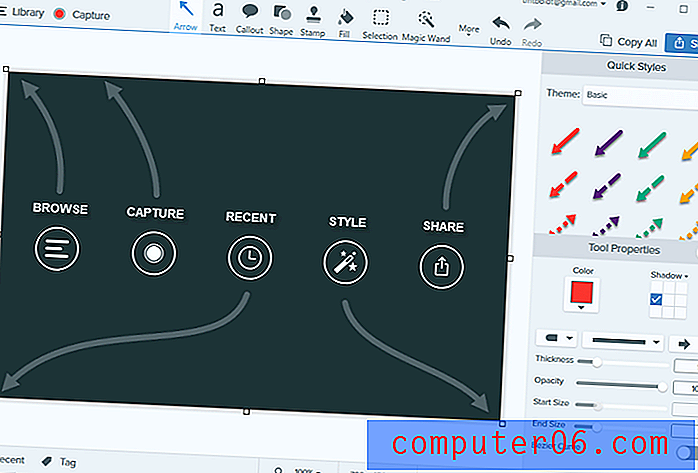
Ma tõesti tahaksin, et TechSmith sisaldaks sarnaseid funktsioone videoklippide redigeerimiseks, kuid see hakkaks dubleerima mõnda nende suurepärase Camtasia videoredaktoris leiduvat funktsiooni (lugege minu Camtasia ülevaadet siit saidil SoftwareHow).
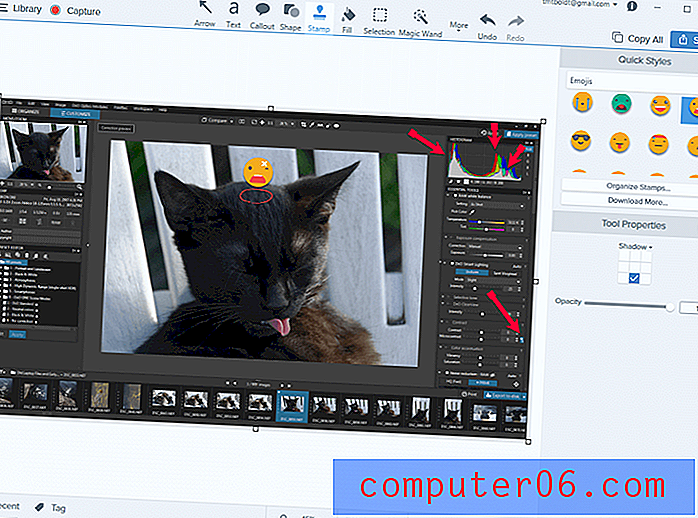
Snagiti redigeerijas saate oma piltidele lisada täieliku valiku nooli, viikte, kujundeid ja isegi emotikone (ja teie, kassisõprade jaoks, on tema nimi Simon, ta elab koos mu õega ja ta on nüüd palju vanem - aga ikka nagu tobe ????)
Lisaks võimekale, kergele ja kasutajasõbralikule ekraanisalvestusrakendusele integreerub Snagit ka TechSmithi mobiilirakendusega nimega Fuse (saadaval Androidi, iOS-i ja Windows Telefoni jaoks). See integratsioon on äärmiselt kasulik inimestele, kes loovad mobiilirakenduste ja -seadmete jaoks õppe- ja e-õppematerjale ning see on suurepärane mudel, kuidas täita lõhe mobiil- ja lauaarvutite vahel. Kõik, mida peate tegema, on rakenduse installimine, ühenduse loomine samasse võrku ja klõpsake telefoni nuppu "Saada Snagitile". Saate pilte Snagiti redigeerijas kiiresti ja hõlpsalt redigeerida ning jagada neid otse laiema maailmaga.
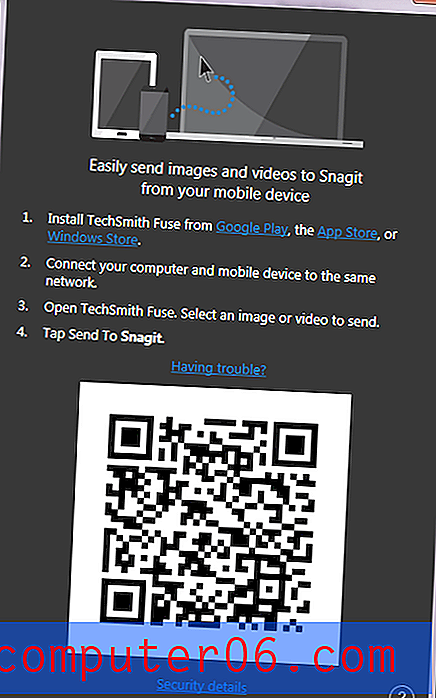
Kui te pole endiselt kindel, kas see teile sobib, saate lugeda minu pikemat põhjalikku Snagiti arvustust siin saidil SoftwareHow.
2. TinyTake
(Windows / Mac, tellimisplaanid alates 9, 95 dollarist nädalas kuni 199, 95 dollarini aastas)
See on korralik väike programm, millel on tohutu probleem: arendajad on loonud naeruväärsed tellimisplaanid (neid on 5 erinevat varianti) ja need on ekraanisalvestustarkvara jaoks üsna kallid. Justkui poleks see piisavalt rumal, kuid ka kõige kallimal tellimustasandil on siiski piirang, kui kaua teie salvestised võivad olla.
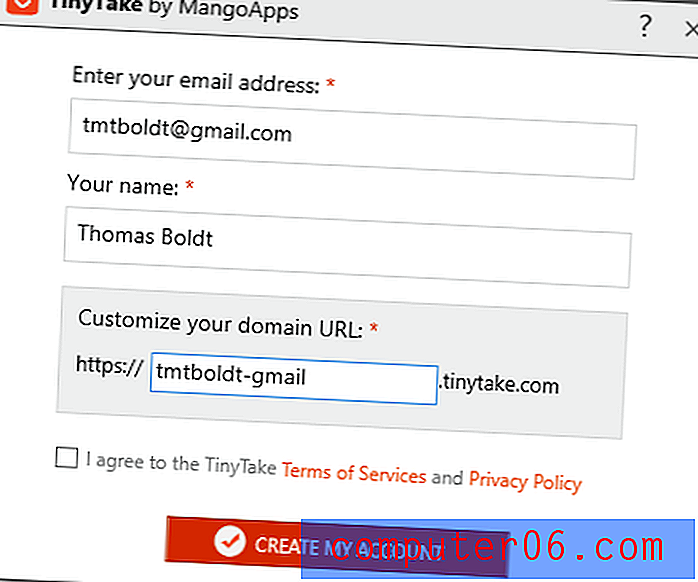
Ma leidsin, et häälestusprotsess on asjatult pikk, kuid võib-olla olen lihtsalt liiga kärsitu
Kõik see põhineb tõsiasjal, et TinyTake pakub sisseehitatud viisi teie salvestuste võrgus jagamiseks spetsiaalse veebiportaali kaudu koos kuni 2 TB salvestusruumiga. Youtube'ist, Google Drive'ist, Dropboxist, OneDrive'ist ja teistelt tasuta veebisalvestust täis maailmas tundub siiski pisut tarbetu ostmine salvestusruumi, mida saate kasutada ainult ühe konkreetse rakenduse jaoks.
Ma hakkasin selle programmi lõputute sammude pärast pettuma, enne kui mul oli isegi võimalus seda kasutada, mis pole küll hea märk - aga nagu hea arvustaja, tahtsin ma näha, mida see nagunii teha võiks. Eelvalmistatud autentimissüsteemi (nt Google'i sisselogimine Google'i või Facebooki või Twitteri) kasutamine oleks kasutajatele selle protsessi palju lihtsamaks muutnud. Sellel valikul pole mõtet enne, kui mäletate, et MangoAppsi ärimudel põhineb teil korduva tellimuse müümisel - seega aitab see neid, kui olete sisse lukustatud.
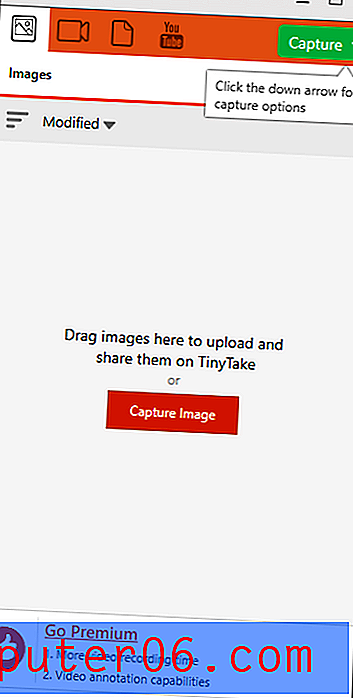
See on selgelt konstrueeritud programm, millel on korralikud ekraanisalvestusfunktsioonid, mis seaks selle kandidaatide nimekirja kõrgemale, kui seda oleks lihtsam konfigureerida.
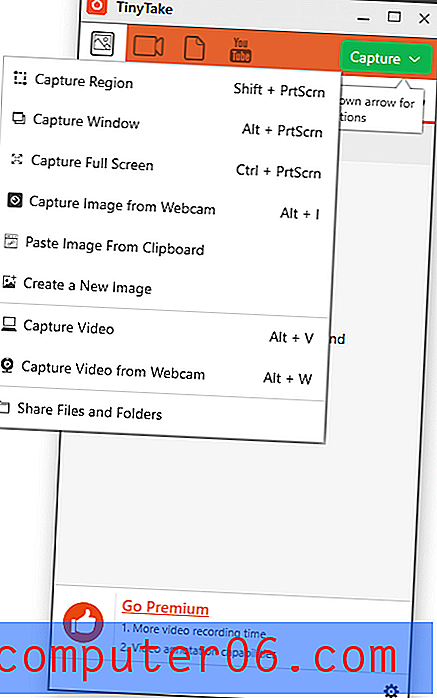
Minu viimane mulje on, et arendajad ei jälgi kunagi, et keegi teine nende tarkvara kasutaks - nad teeksid väga erinevaid kujundusotsuseid, kui nad teeksid rohkem kasutajateste. TinyTake'il on palju potentsiaali, kuid see on maetud nii palju tarbetut keerukust, et ma ei oska seda tegelikult kellelegi soovitada. See on ainus ekraanisalvesti, mis minu testimise ajal kukkus - ja juba siis, kui see kukkus, tegi see valesti (kes ekraanib ekraanil tegumiriba?). Võimalik, et teil on parem õnne, kuid proovige enne korduva liitumispaketi ostmist kindlasti proovida tasuta prooviversiooni.
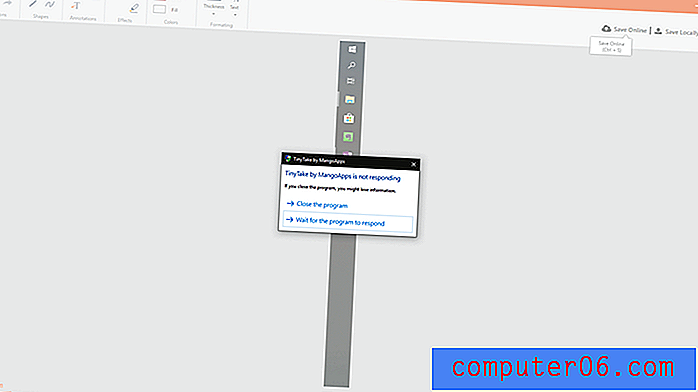
3. MadCapi matkimine
(428 dollarit USD, Windows / macOS)
Mimic on kindlasti ekraanisalvestustarkvara spektri kalli lõpus, kuid see on ka üks võimsamaid kirjeid selles loendis. See on spetsiaalselt loodud õppematerjalide ja e-õppe sektoriks ning selle tulemusel väidab ta, et sellel on palju väga spetsialiseeritud tööriistu. Ehkki see võib mõnele teist meeldida, võib selle keerukuse tõttu ka ülejäänud teid eemale viia.
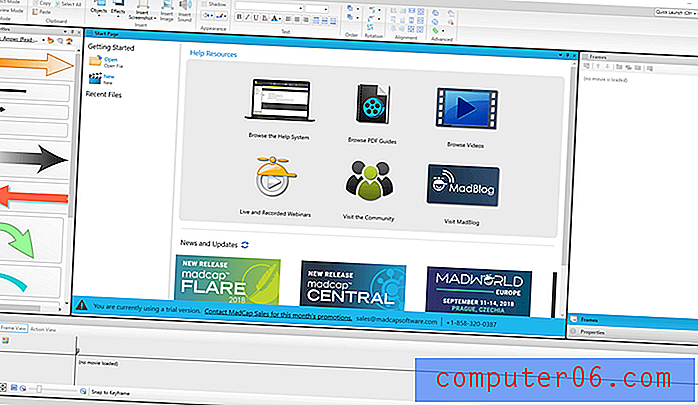
Saate oma salvestusi kommenteerida, viiktekste lisada ja kursori toiminguid esile tõsta, kuid miski, mida ma katsetasin, ei õigustanud hinnasilti. Võimalik on oma videoid Youtube'i ja Vimeosse automaatselt üles laadida, kuid need funktsioonid maetakse alammenüüsse, selle asemel, et paikneda palju ilmsema nupu Avalda all.
Kui otsite spetsiaalset õppevideo loojat, võib see teile sobiv olla, kuid liigne ostuhind peaks panema kedagi mõtlema. Videoredaktor on vähemalt sama võimekas kui meie soovitatud valik, kuid see on ärilitsentsi hinnast peaaegu 6-kordne. Sellel hinnatasemel saate osta tarkvara, mis on loodud suuremate filmide redigeerimiseks, mis tähendab, et Mimic ei sobi tegelikult ühegi kategooria alla ja teil on parem kasutada mõnda meie muud soovitust.
Paar tasuta alternatiivi
TechSmith Jing (Windows / Mac)
See väike tööriist oli oma ülilihtsuse tõttu minu jaoks ekraanisalvestuse algusaegadel, kuid TechSmith ei arenda seda enam aktiivselt. Selle tulemusel jääb see funktsioonide osas kaugemale ja taha, kuid kui soovite teha vaid lühikesi ja lihtsaid MP4-vormingus salvestusi, on see mugav valik.

Jing esitleb end väikese kollase orbina, mis dokib ekraani serva ja saate seda liigutada kuhu iganes soovite. Kui hiirega üle selle klõpsate, laieneb see, kuvades teile mõned põhilised valikud: alustage salvestust, vaadake oma varasemaid salvestusi ja sätteid.
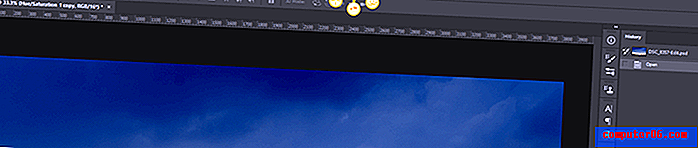
Jing oli arenduses enne Snagitit ja kui olete mõlemad testinud, tunnete ära sama meetodi, mida kasutatakse, et määratleda, millist ala soovite salvestada. See tuvastab automaatselt ekraanisisu erinevad segmendid, et hõlbustada konkreetse akna esiletõstmist, ehkki kohandatud ala määratlemiseks võite ka lihtsalt klõpsata ja lohistada.
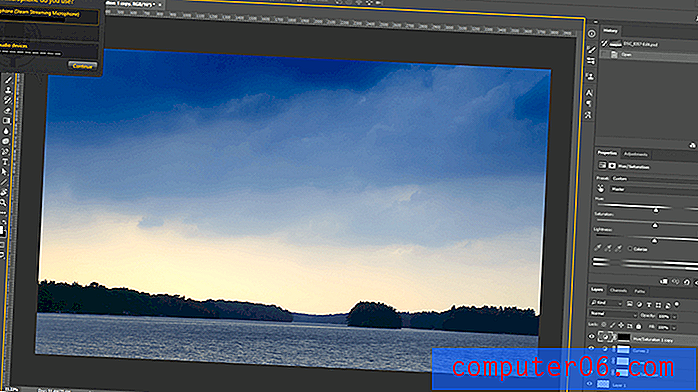
Saate süsteemi helile lisada ka mikrofoni heli, kuid see on enam-vähem selle salvestusfunktsioonide ulatus. TechSmith on lisanud integreerimise nende tasuta veebis jagamise teenusega Screencast.com, mis muudab teie videote maailmas ilmumise lihtsaks. Kui Jingil on minu mälus endiselt eriline koht, siis kui teil on eelarve, on teil tõenäoliselt parem kasutada mõnda meie soovitatud rakendust.
ShareX (ainult Windows)
ShareX on täisfunktsionaalne ekraanisalvesti, mis pakub palju funktsioone, mida meie tasuline võitja leiab. Kuid nagu liiga palju tasuta tarkvara, on peamine puudus ka selle kasutamine äärmiselt pettumust valmistav. Kõik võimalused on olemas, kuid liides jätab palju soovida ja kasulikke õpetusi ega dokumentatsiooni peaaegu pole. Arvestades seda, kui tõeliselt altruistlikud on kõige avatud lähtekoodiga tarkvaraarendajad, hämmastab mind ikkagi, et nad liidesega rohkem tööd ei tee.
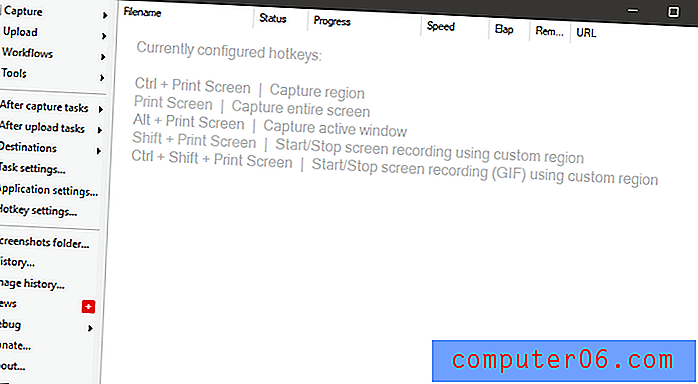
Saate teha igasuguseid põhilisi salvestusülesandeid, sealhulgas piltide ja videote jäädvustamist ekraanilt, konkreetsetest akendest või veebikaamerast. Kui proovite esimest korda oma ekraani salvestada, laadib programm teie jaoks ffmpeg.exe automaatselt alla, kui sama hõlbus lisada see installipaketti. Puuduvad märkimiste valikud ega videotöötlusfunktsioonid, kuid seal on muljetavaldav hulk sisseehitatud jagamisfunktsioone (nagu nimest võite arvata), sealhulgas palju teenuseid, millest ma pole kunagi varem kuulnud.
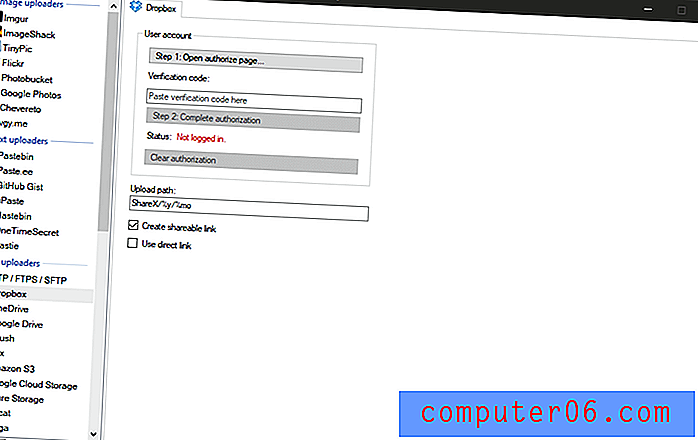
Kui võtate selle õppimiseks aega, on see täiesti võimekas ekraanisalvestusprogramm. Kui see poleks Windowsi eksklusiivne, oleks tal parem võimalus võita „Parim vaba ekraanisalvesti” tiitel, kuid kuni arendajad UI-d ümber kujundavad, ei saa see lihtsalt võistelda.
Lõppsõna
Kuni Microsoft ja Apple ei vaata tõsiselt ekraanisalvestusfunktsioonide integreerimist oma opsüsteemidesse algtasemel, vajate kindlasti kolmanda osapoole programmi - eriti kui soovite videoid jäädvustada. Loodetavasti vastab üks neist suurepärastest ekraanisalvestusprogrammidest teie nõudmistele, olenemata sellest, kas loote professionaalset e-õppe sisu või jagate lihtsalt sõpradega naljakat ekraanipilti.
Kas teil on lemmik ekraanisalvesti, mille ma sellest arvustusest välja jätsin? Andke kommentaarides teada ja vaatan lähemalt!